微软前几天发布了windows11 24H2版本,有很多小伙伴也逐渐的升级体验了新版本的操作系统。

但是其中有一部分朋友因为电脑比较老旧,电脑硬件不支持TPM2.0,导致无法顺利安装,那么有没有办法可以绕过TPM2.0的硬件检测呢?

答案肯定是有的,以下是无需U盘,绕过TPM2.0限制安装windows11 24H2的方法。

我们就在这台2014年上市的A10-7800CPU,8G的DDR3内存的电脑上安装windows11。

首先下载系统镜像,打开微软官网的windows11 24H2的下载页面。

找到“下载适用于 x64 设备的 Windows 11 磁盘映像 (ISO)”,在下拉菜单找到“windows11(适用于X64设备的多版本ISO)”点击“立即下载”。

然后在选择产品语言处选择“简体中文”后点击确定。

在“下载 - Windows 11 简体中文”处点击“64-bit download”即可开始下载镜像文件。

这里注意将镜像文件放在除C盘外的其他磁盘上,避免出现在安装过程中出现意想不到的问题。

下载完成之后,在镜像文件右键,点击“装载”。
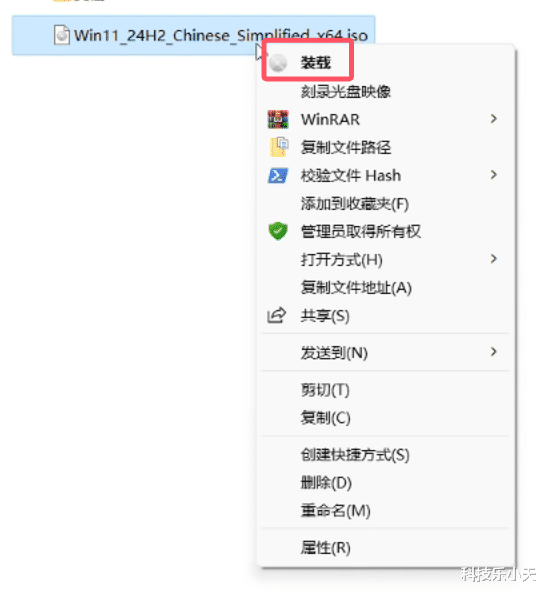
如果直接点击setup安装,这时会提示TPM2.0不支持,无法继续安装。

我们先结束安装,然后进入sources文件夹。

在空白处按住shift+右键,选择“在此处打开 PowerShell 窗口”。

在命令窗口输入CMD回车。

然后接着输入:setupprep.exe /product server回车。

这时会弹出安装界面,就不会有TPM2.0的限制,根据提示傻瓜式的一步一步安装即可。


安装完成后,我们打开设置,系统,系统信息,这里可以看到,系统版本已经是24H2了。

如果您的电脑硬件也不支持TPM2.0,但又想使用windows11的最新版本,不妨来试试这个方法。
如果通过文字内容还是不清楚怎么操作,请看以下实操视频
无需U盘,老旧电脑快速绕过TPM2.0,安装windows11(24h2)!
